Relatório de Trajeto Percorrido
Nos relatórios de trajeto percorrido visualize as posições e trajetos percorridos pelos ativos em um período, pontos de referência, tempo da ignição ligada ou desligada, média de consumo de combustível por litro, entre outros. Os relatórios são apresentados na plataforma web e podem ser exportados para os formatos PDF e CSV.
Filtros
Na guia relatório de trajeto percorrido, em filtros, defina os parâmetros (*Cliente,* Veículo e Motorista, data, tempo, preço do combustível, consumo) e clique em "Gerar Relatório". O relatório será executado em segundo plano.
*Os valores são utilizados para o cálculo automático das informações de tempo e média aproximada de consumo de combustível do veículo.
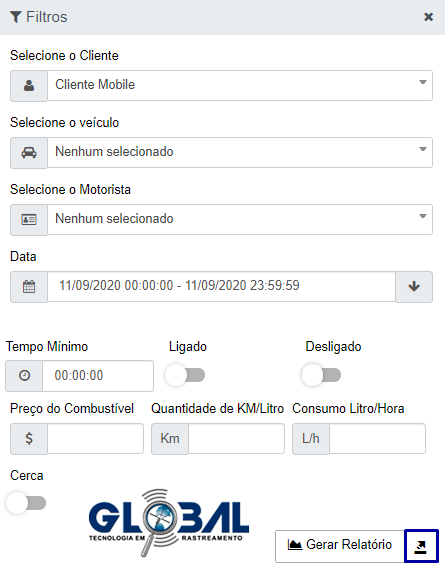
*Obs.: O período máximo é de 3 meses. Os dados dos relatórios ficam disponíveis no sistema durante 12 meses.
Exportar
Na aba filtros, para obter o relatório como um arquivo, selecione o botão exportar, indicado em azul na imagem anterior, automaticamente, surgirá uma janela pop-up. Nela, defina os parâmetros descritos a seguir e clique em "Exportar".
.png)
Trajeto Percorrido
a aba filtros, após selecionar "Gerar relatório", automaticamente, o relatório será carregado. Nele, visualize as informações sobre o trajeto percorrido do rastreado do cliente selecionado. Também é possível o redirecionamento aos Relatórios de Rota e Histórico de Posições, por meio da seleção do botão indicado na imagem a seguir.
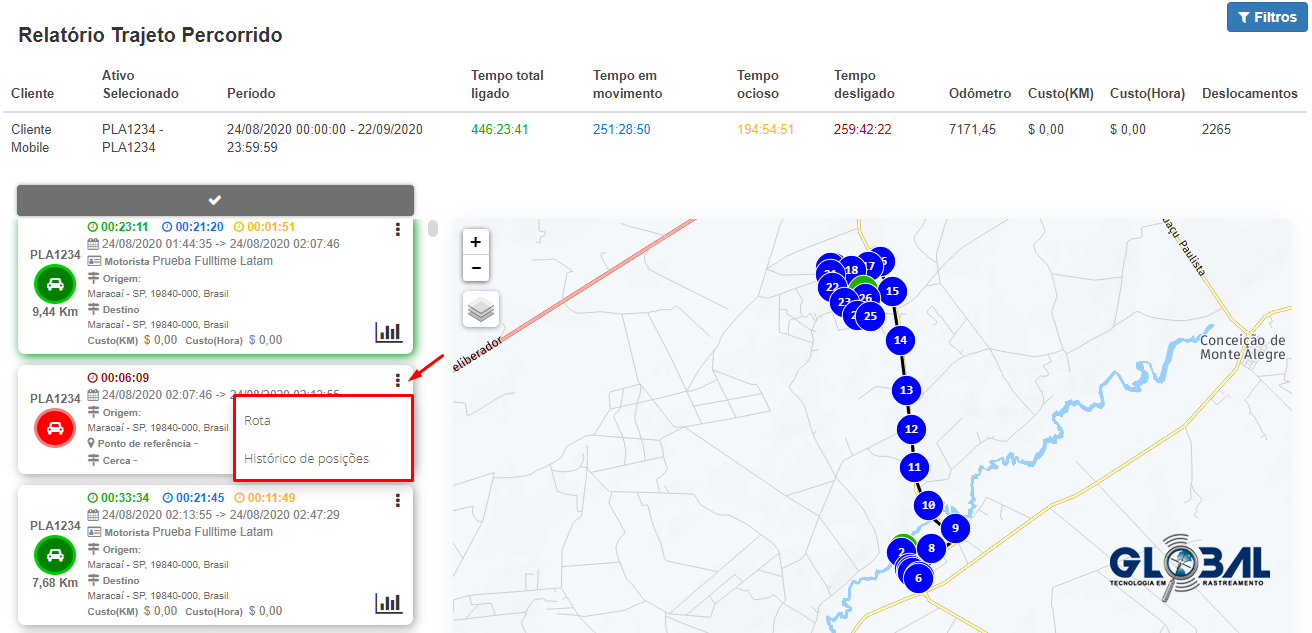
Colunas do relatório
Gráfico de velocidade
Selecione o gráfico indicado na imagem a seguir, para visualizar o gráfico com a velocidade aproximada em km/hora do rastreado durante os dias e horários percorridos.
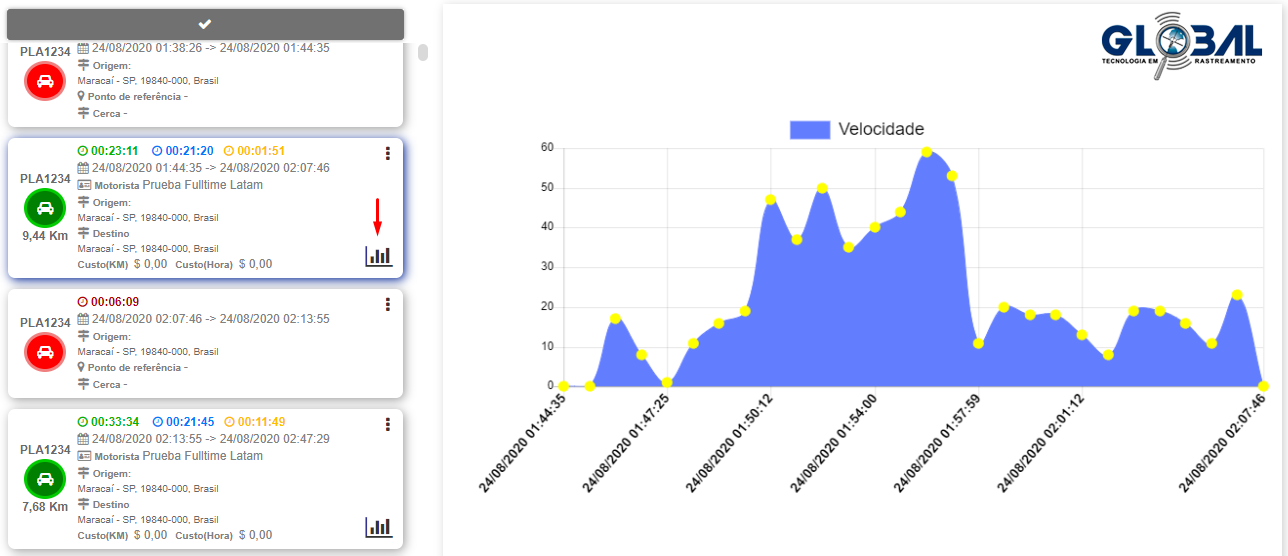
Gráfico de velocidade
